

Por Adela D. Louie, Última atualização: April 22, 2020
Quando você tenta trocar o dispositivo iPhone, ou no caso de ter perdido ou excluído os dados do seu dispositivo iPhone, isso exigiria que você restaurasse seu dispositivo iPhone a partir do arquivo de backup antigo. Esta é também uma das razões pelas quais a Apple Inc. criou o programa iTunes e iCloud. O programa iTunes primeiro pedirá sua senha antes que você possa prosseguir e restaurar um determinado arquivo de backup.
No entanto, existem alguns usuários da Apple que estão tendo o problema de receber a mensagem de erro dizendo que O iTunes não pode restaurar o iPhone porque a senha estava incorreta e algumas outras mensagens de erro. Esse tipo de erro simplesmente indica que você está digitando a senha errada e é por isso que você não pode acessar o arquivo de backup do iTunes.
Portanto, devido a essa situação, criamos as correções que você pode aplicar quando começar a receber esse tipo de mensagem de erro.
Tendo passado vários anos escrevendo aplicativos para dispositivos iOS, criamos uma boa ferramenta para transferir e fazer backup de arquivos.
Uma dica para você: Baixar Transferência de telefone FoneDog para transferir e fazer backup de seus arquivos no seu PC. Se você quiser saber mais informações sobre como restaurar o iPhone, continue lendo.
Transferência telefônica
Transfira arquivos entre iOS, Android e Windows PC.
Transfira e faça backup de mensagens de texto, contatos, fotos, vídeos, músicas no computador facilmente.
Totalmente compatível com os mais recentes iOS e Android.
Download grátis

Parte 1: Corrigir erro O iTunes não pode restaurar o iPhone porque a senha estava incorretaParte 2: Alternativa: o iTunes não pode restaurar o backup do iPhone porque a senha estava incorretaParte 3: Conclusão
Agora, quando você começa recebendo a mensagem de erro O iTunes não pode restaurar o iPhone porque a senha estava incorreta, então aqui estão as correções que você pode aplicar do seu lado.
No caso de você ter esquecido sua senha, o que você pode fazer é isso. Pode haver uma chance de que uma delas possa ser sua senha também no seu iTunes.
Você pode tentar todas as senhas possíveis que você tem e ver se vai funcionar. No entanto, se nenhum deles funcionar no seu iTunes, você poderá tentar a próxima solução abaixo.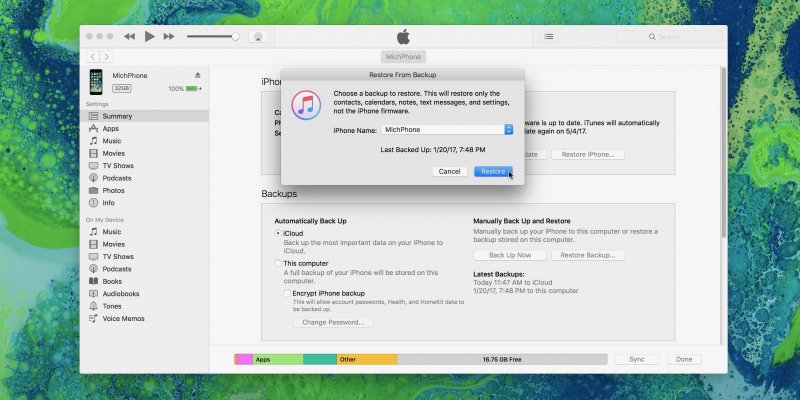
Se você é um usuário de Mac e conseguiu salvar a senha do backup do iTunes no seu Keychain, aqui estão as coisas que você pode fazer.
Agora, para você restaurar seu arquivo de backup usando seu iCloud, lembre-se de que os dados e as configurações que você possui serão removidos do seu dispositivo iPhone. Embora seja necessário ter o backup completo do seu dispositivo iPhone. Portanto, para restaurar seu arquivo de backup do iCloud no seu dispositivo iPhone, aqui estão as coisas que você precisa fazer.

Agora, já que você sabe que há uma chance de esquecer a senha do seu iTunes e ter problemas para restaurar seu arquivo de backup no seu dispositivo iPhone. Bem, nós temos a melhor alternativa para você fazer isso.
Tudo o que você precisa é do FoneDog Phone Transfer. Usando o FoneDog Phone Transfer, você poderá fazer backup de seus dados do seu dispositivo iPhone, como suas mensagens, contatos, vídeos, fotos e músicas sem se preocupar com nenhuma senha esquecida.
Além disso, você pode transferir qualquer um desses dados para outros dispositivos, como para um dispositivo Android, um dispositivo iOS ou até mesmo para o seu computador. Ele também vem com alguns recursos incríveis, como o conversor HEIC para suas fotos e um criador de toques gratuito. É uma ferramenta muito segura e eficiente que você pode usar para fazer backup e, ao mesmo tempo, transferir seus dados importantes do seu dispositivo iOS ou Android.
Esquecer a senha do seu iTunes pode ser muito chato, então você deve sempre lembrá-los porque eles são muito importantes. Especialmente se você deseja restaurar arquivos de backup do seu backup do iTunes para o seu dispositivo iPhone. Então, se você está nesta situação em que você recebe o erro O iTunes não pode restaurar o iPhone porque a senha estava incorreta, então vá em frente e simplesmente experimente todas as soluções que fornecemos acima.
Deixe um comentário
Comentário
Kit de ferramentas para iOS
3 Métodos para recuperar seus dados apagados do iPhone ou iPad.
Download grátis Download grátisArtigos Quentes
/
INTERESSANTEMAÇANTE
/
SIMPLESDIFÍCIL
Obrigada! Aqui estão suas escolhas:
Excelente
Classificação: 4.7 / 5 (com base em 60 classificações)